2023-05-19 13:15
最近有位使用华硕天选2笔记本的用户想要为电脑安装系统,但是因为不知道怎么设置u盘启动导致无法进行下一步操作,那么华硕天选2笔记本如何进入bios设置u盘启动呢?下面为大家分享华硕天选2笔记本进入bios设置u盘启动的操作教程。
华硕天选2笔记本bios设置教程:
1.开机后按F2,进入bios界面。
2.点击底部的Advanced Mode进入高级模式,选择Advanced里的SATA Confguiation的,选择第一个SATA Mode开头的,这边只有AHCI模式。如图所示:
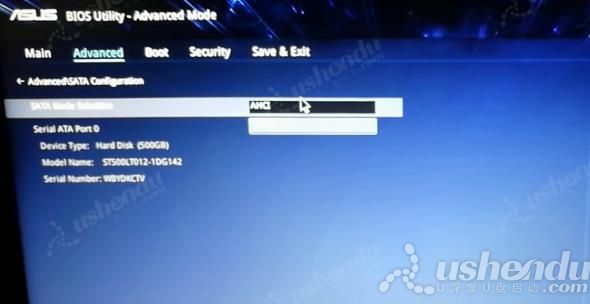
3.选择Security,选择Secure Boot开头的,选择为Disabled。如图所示:
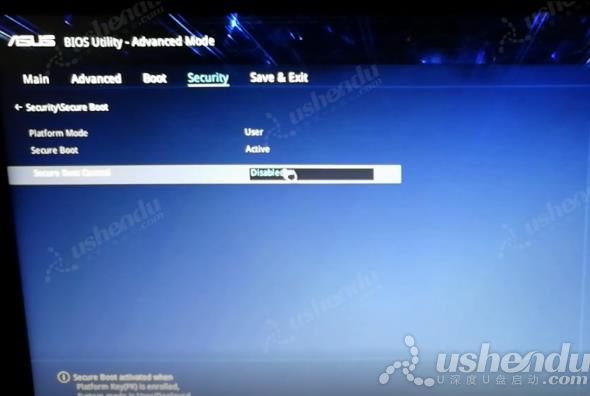
4.选择到Boot,Boot Option#1把UEFI模式的U盘调整为第一个。需要使用传统模式的话,CSM Support选择为Enabled,按F10保存重启重新进入到这个界面,选择不带UEFI的U盘调到第一个。如图所示:
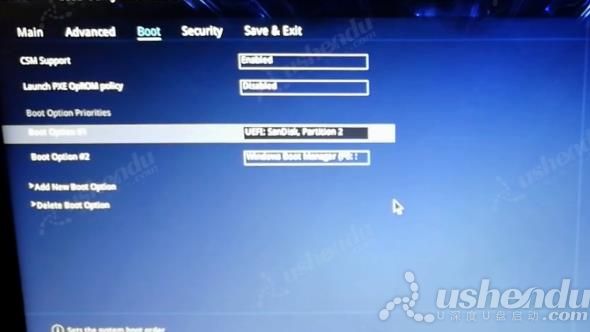
5.按F10保存退出后电脑会重启进入PE。
关于华硕天选2笔记本进入bios设置u盘启动的操作方法就为小伙伴们详细介绍到这边了,如果用户们感兴趣,可以参考上述方法步骤进行操作哦,希望本篇教程能够帮到大家,更多精彩教程请关注u深度官方网站。
 msi微星 Creator 17M笔记本安装win7系统教程
msi微星 Creator 17M笔记本安装win7系统教程
惠普 战X 15 锐龙版笔记本采用了amd ryzen 5 4000系列...